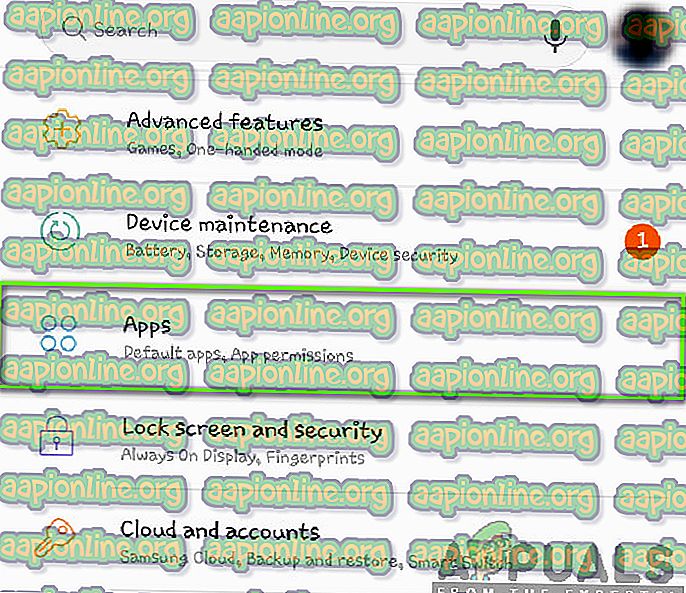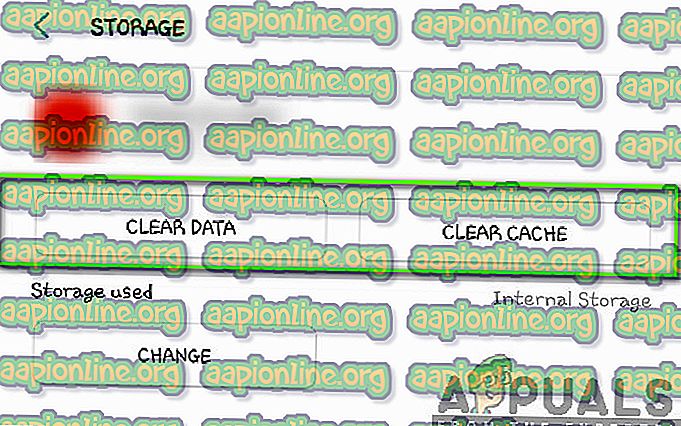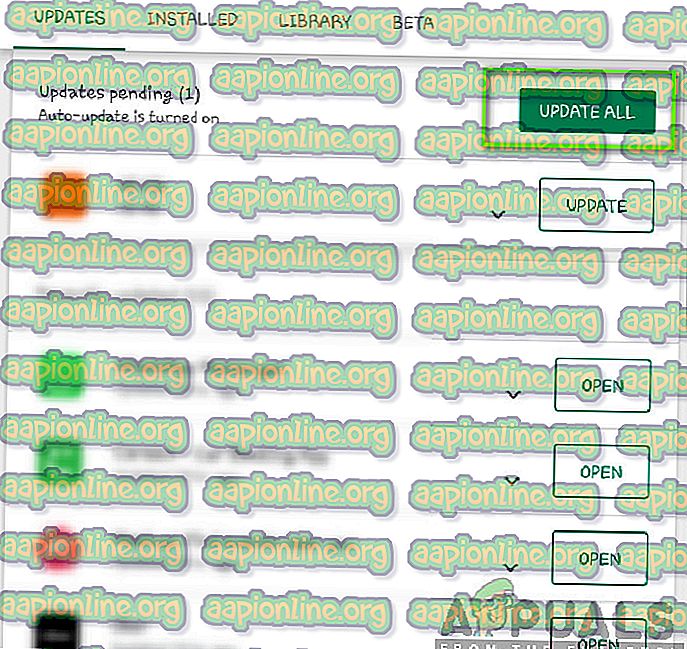Kuidas parandada, et Showbox ei tööta
Showbox on väga populaarne rakendus, mis sarnaneb Popcorn Time'iga. See võimaldab kasutajatel vaadata tasuta telesaateid ja filme teie arvutis, nutitelefonis ja tahvelarvutis. Platvorm on kasvanud nii palju, et olemas on ka arvutiversioon ning lihtsad lahendused, mis võimaldavad teil selle installida Kindle'i, Fire TV-sse jne.

Vaatamata sellele, et Showbox kasvab kiiresti, hoolimata erinevate valitsuste ja asutuste kehtestatud piirangutest, on endiselt juhtumeid, kus platvorm ei tööta täielikult. Rakendust ei laadita üles või kuvatakse kasutajatele tühi ekraan. Selles artiklis tutvume kõigi probleemidega, mida saate selle probleemi lahendamiseks kasutada. Need lahendused on peamiselt suunatud Androidi rakendusele.
Mis põhjustab selle, et Showbox ei tööta?
Pärast kasutajatelt tagasiside saamist ja omapoolsete uuringute tegemist jõudsime järeldusele, et Showboxil ei olnud ootuspäraselt töötamiseks mitu põhjust. Mõned põhjused, miks see probleem võib ilmneda, on muu hulgas järgmised:
- Vigane rakenduse vahemälu: Showboxi töö peatamine on kõige tavalisem põhjus, et rakenduse vahemälu andmed on valed. Rakendused salvestavad teavet teie telefoni vahemällu ja pääsevad sellele vajadusel juurde. Kui see on vigane, siis tõenäoliselt krahhib rakendus või põhjustab veider probleeme.
- Taustvaserverid on maas: Teine põhjus, miks Showbox teie seadmes ei pruugi töötada, on see, et tagapõhiserverid pole maas ega pääse juurde. See on väga tavaline, arvestades, et rakendus on mitmes riigis keelatud.
- Rikutud rakenduse installifailid: nagu te ehk kõik teate, ei saa te Android Boxi kaudu tavaliselt rakendust Showbox installida. Selle asemel peate andma juurdepääsu kolmandate osapoolte rakenduste installimiseks ja installima seejärel välise allika kaudu. Kui installifailid on teie kasutajaandmetega kuidagi rikutud, siis rakendus ei tööta.
- Limeplayeriga sünkroonimata: meie uurimise järgi näib, et Limeplayerit kasutatakse teie seadmes Showboxi videote esitamiseks. Kui mängijat pole värskendatud või kui teil pole seatud Showboxi linke avama, ilmnevad probleemid.
- Aegunud rakendus: rakendus on aegunud ka juhul, kui teil võib tekkida probleeme rakendusega. Tavaliselt vabastavad arendajad kiirparanduse, nii et peate oma rakendust värskendama uusimale versioonile.
- Blokeeritud juurdepääs: kuna Showbox on paljudes riikides ja piirkondades blokeeritud, võib olla võimalik, et teie Interneti-teenuse pakkuja blokeerib tausttaotluste kaudu oma taotlused ja sisu. Siin saate selle probleemi lahendada, kasutades oma arvutis VPN-e.
Enne kui alustate lahendustega, veenduge, et teil oleks aktiivne Interneti-ühendus. Lisaks peaksite oma töö kokku hoidma, kuna taaskäivitame teie seadet palju.
Märkus. See artikkel on mõeldud üksnes lugeja teavitamiseks. Apps ei julgusta mingil moel kolmandate osapoolte video voogesituse rakendusi.
1. lahendus: rakenduse vahemälu tühjendamine
Rakenduse vahemälu sisaldab tavaliselt teavet, mida on vaja teie arvutis Showboxi käitamiseks, koos kasutaja eelistustega. Need on tavaliselt ajutised failid, mida rakendus värskendab sageli, kuna see töötab teie Androidi OS-is. Siiski on palju juhtumeid, kus rakenduse vahemälu rikub ja põhjustab selle, et Showbox ei tööta ootuspäraselt. Siin võib rakenduse avalehel olla tühi ekraan. Selles lahenduses navigeerime Androidi rakenduse seadetes ja tühjendame vahemälu täielikult.
- Avage rakendus Seaded ja klõpsake nuppu Rakendused .
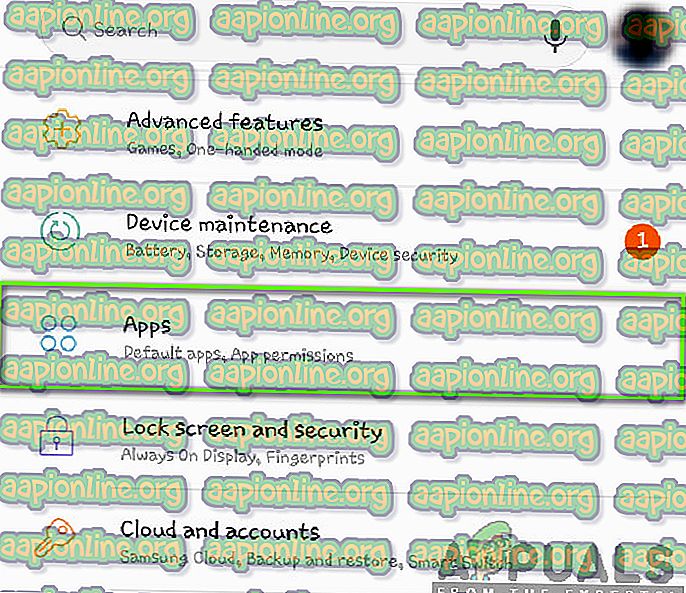
- Leidke loendist Showbox . Nüüd klõpsake valikul Salvestusruum .
- Nüüd antakse teile kaks võimalust, st Tühjenda andmed ja Tühjenda vahemälu . Klõpsake mõlemat suvandit.
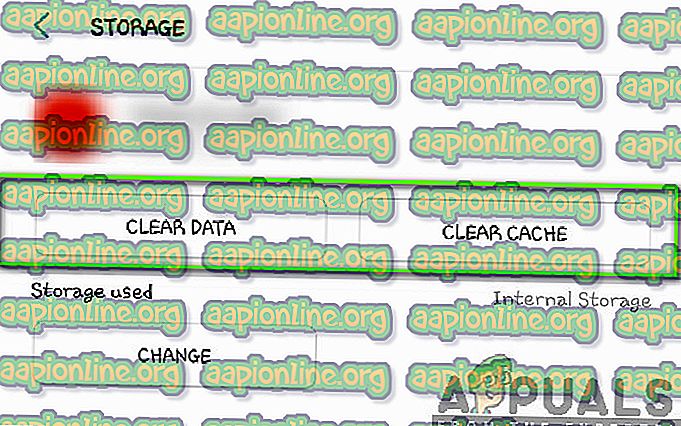
- Nüüd käivitage uuesti Instagrami rakendus ja kontrollige, kas probleem on lahendatud.
Lahendus 2: taustaprogrammiserverite kontrollimine
Veel üks levinum näide, kus Showbox ei pruugi teie seadmes töötada, on see, et tagapõhiserverid pole hoolduse tõttu või mõne probleemi tõttu maas. Serverid, nagu näiteks Showboxi serverid, vajavad hooldustööde tegemiseks või süsteemi uuendamiseks aeg-ajalt seisakuid. Kuna Showbox on mitmes riigis keelatud, on ka juhtumeid, kus arendajad viivad väljundi ühe riigi serverist teise serverisse.

Kuna Showboxi seisakuid on väga sageli, peaksite minema Redditi või asjakohastesse foorumitesse ja kontrollima, kas ka teistel inimestel pole sarnaseid probleeme. Kui need on olemas ja näete kaebuste mustrit, on tõenäoline, et serverid ei tööta. Siin ei saa midagi teha, kui oodata väljaande ilmumist või lülituda mõnele muule alternatiivile.
Märkus . Seisakuid fikseeritakse tavaliselt päeva või kahe jooksul, nii et kontrollige kindlasti uuesti.
3. lahendus: LimePlayeri ja Showboxi värskendamine
Kuna Android laseb oma operatsioonisüsteemi jaoks välja üha enam värskendusi, proovivad rakendused end uute värskenduste ja raamistikuga sünkroonida. Kuna Showbox pole aga Android Play poes saadaval, ei paluta teil uusimat värskendust alla laadida ja installida.
Enne veebi navigeerimist ja värskendatud rakenduse APK allalaadimist peate veenduma, et te ei laadiks alla pahatahtliku veebisaidi kaudu. Enne välistest allikatest allalaadimist kontrollige kindlasti rakenduse usaldusväärsust. Samuti saate kontrollida (siin) värskendatud versiooni.

Märkus. Veenduge, et olete aru saanud APK välisest allikast allalaadimise riskidest. See võib sisaldada pahatahtlikku sisu, mis võib põhjustada probleeme, mille eest Appuals ei vastuta.
Nüüd, kui olete Showboxi värskendanud, liigume edasi ja proovime värskendada ka LimePlayerit teie seadmes. Showbox palub teil enne mis tahes saadet vaadata, et kasutaksite LimePlayerit oma seadme pakkujana. See on osa selle arhitektuurist ja on seal olnud pikka aega. Kui LimePlayerit ei värskendata uusima versiooniga, võib esineda konflikte Showboxi uuema versiooniga ja teil on probleeme.
Õnneks on LimePlayer saadaval Play poes. Selle värskendamiseks uusimale versioonile järgige järgmisi samme.
- Avage oma Android-seadmes Play pood. Nüüd libistage ekraani vasakult paremale ja paremale ilmub uus tegumiriba. Klõpsake Minu rakendused ja mängud .
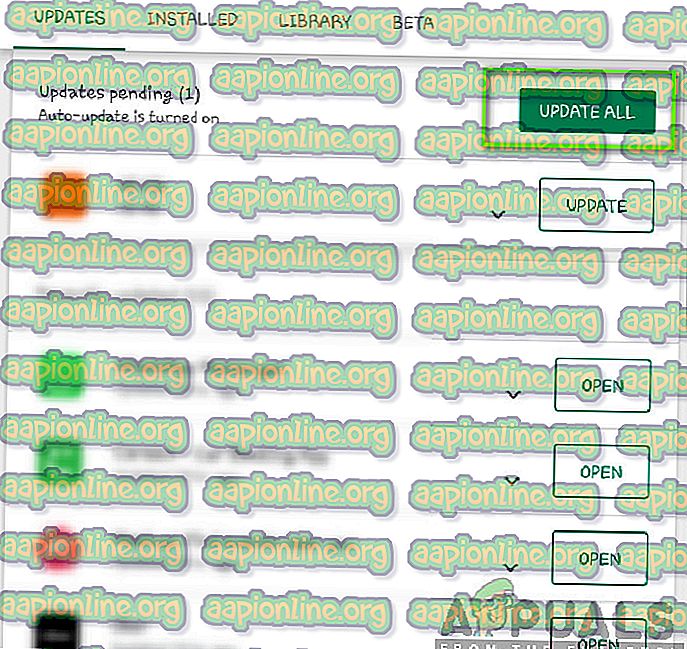
- Liikuge nüüd värskenduste vahekaardile. Otsige nüüd LimePlayerit ja klõpsake selle ees nuppu Värskenda
Pärast Instagrami värskendamist käivitage see uuesti ja kontrollige, kas probleem on lahendatud ja kas näete kõiki videoid ilma probleemideta.
Lahendus 4: rakenduse uuesti installimine
Kui isegi rakenduse andmete tühjendamine ei õnnestu ja olete kindel, et tagapõhiserverid pole maas, võime proovida rakenduse täielikult uuesti installida. See tagab, et kõik rakenduse installifailidega seotud tõsised probleemid on lahendatud. Nagu viimase lahenduse puhul, lähevad ka selle lahenduse korral teie rakenduse andmed kaduma.
- Liikuge Android-seadmes kuvaboksi ikoonile. Vajutage rakendust ja hoidke seda all, kuni see hakkab värisema.
- Klõpsake selle ristikooni ja vajutage desinstalli kinnituse küsimisel nuppu Jah .
- Nüüd taaskäivitage oma Android-seade täielikult.
- Pärast taaskäivitamist liikuge mõnele usaldusväärsele veebisaidile ja laadige sealt alla rakenduse uusim versioon.
- Pärast värske koopia installimist kontrollige, kas probleem püsib.
Märkus. Kui teil on probleem isegi pärast kõigi ülalnimetatud lahenduste tegemist, tähendab see, et nutitelefoni seadetega on probleeme. Otsige viirusetõrjetarkvara, kuna see võib tarkvaraga vastuollu minna, kuna seda pole Play poe kirjetes usaldusväärse rakendusena loetletud.
5. lahendus: VPN-i kasutamine
Veel üks asi, mida tuleks proovida enne, kui hakkame minema alternatiividele, on VPN-i kasutamine teie arvutis. Tavaliselt keelavad rakenduse mitu Interneti-teenuse pakkujat autoriõiguse probleemide tõttu ja rakenduse teenused on mitmes riigis keelatud. VPN-i abil saate oma Interneti-teenuse pakkujat rikkuda ja rakendusele juurde pääseda, võltsides oma asukoha mõnes muus riigis. See aitab kõigist tõketest mööda minna ja lahendab rakenduse mittetöötamise probleemi.

Saak on siiski olemas; peate VPN-i rakenduse Play poest eraldi alla laadima. Kui teil on kõigi mandaatide korralik seadistus, on olemas funktsioon, mis lubab otsese VPN-i oma Android-seadmest. Võite vaadata meie artiklit VPN-i hõlpsa seadistamise kohta oma Android-seadmes. Pärast VPN-i lubamist ja asukoha muutmist proovige avada Showbox ja vaadata, kas probleem on lahendatud.
6. lahendus: alternatiivide kasutamine
Kui miski teie puhul ei tööta, võite jätta Showboxist praeguse seisuga ja proovida muid alternatiive, mis on ka oma olemuselt sarnased. Ehkki need alternatiivid ei pruugi olla täpselt samad, saate siiski põhifunktsioonid neist välja. Siin on mõned alternatiivid, mida saate kasutada:

MediaBox HD : MediaBox HD on sarnane Showboxiga, kus see võimaldab teil vaadata tasuta telesaateid ja filme. Ehkki raamatukogu ei pruugi olla nii suur, saab see siiski tööd sujuvalt tehtud. See rakendus on saadaval nii Androidis kui ka iOS-is. Lisaks toetab see ka Chromecastit, Roku, FireTV, Smart-TV, Wifi-ühiskasutust.
Popkorni aeg : popkorni aeg on kasutajate kõigi aegade lemmik. Seda rakendust nimetatakse mõnikord Android-seadmetes filmide ja telesaadete tasuta videoteenuste käivitamise pioneeriks. Lisaks heale Androidi toele toetab see iOS-i ka iga kord suurepäraste värskenduste ja täiendustega.
MegaBox HD : MegeBox on üks neist rakendustest, mis pakub sama funktsionaalsust nagu Showbox, kuid on endiselt hea rakendusena ilmumas. Vigu ja probleeme võib esineda sageli, kuid need lahendatakse arendajate jaoks kiiresti. Võite proovida seda võimalust mõlemast eeltoodust, mis ei tööta teie jaoks.
Netflix : kuigi Netflix ei paku teile tasuta telesaateid ja filme, on see praeguseks ajaloo suurim digitaalse sisu hoidja. Toetatud on palju riike ja selle tellimist peetakse üsna odavaks. Kui soovite salvestada kogu vaeva, mis on seotud kolmandate osapoolte alternatiivide kasutamisega, minge edasi ja kasutage Netflixi.